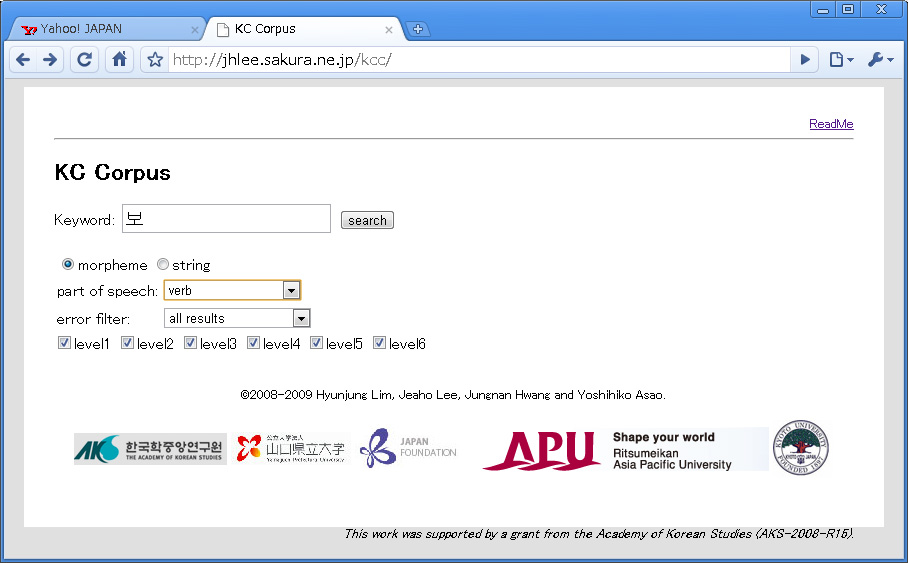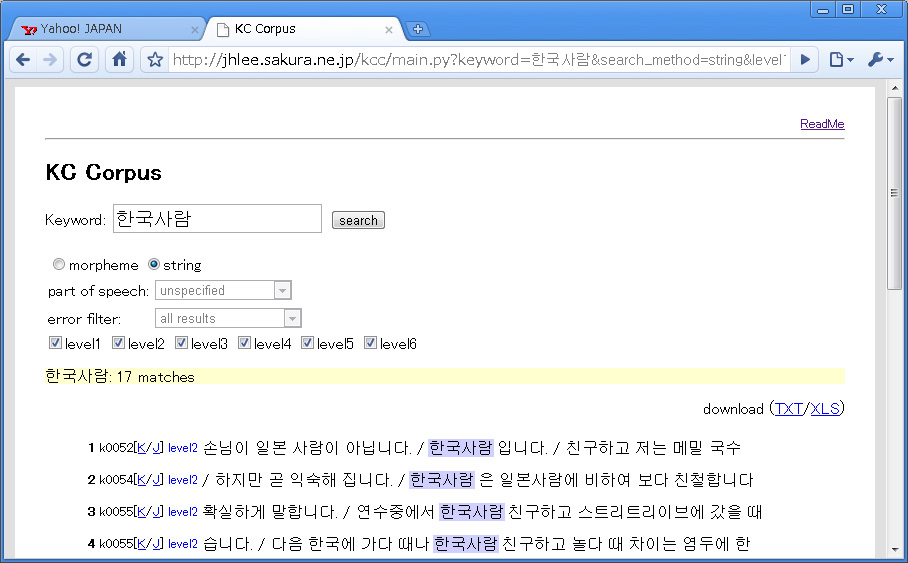1. 入る
次のリンクをクリックしてください。http://jhlee.sakura.ne.jp/kcc/
IDとパスワードを要求します。IDは「kor」、パスワードは「kwickwic」です。パスワードを設定したのは、入り口を一本化するためのもので利用を制限するためのものではありません。
以下の画面が立ち上がれば、準備OKです。 morpheme/string:形態素単位で検索をするか、文字列単位で検索するかを選択するボタンです。
keyword:探したい語を入力する欄です。
part of speech:品詞を選択します。選択可能な項目はnoun,pronoun,number,verb,adjective,auxiliary,copula,adnoun,adverb,interjection,case particle,adverbial particle,conjunctive particle,ending,prefix,suffix,stemです。
error filter: 正用か誤用かを選択します。選択可能な項目はall results, correct uses, spelling errors, grammatical errors, stylistic errors
level:学習者のレベルを選択します。選択可能なレベルはlevel1, level2, level3, level4, level5, level6 2. 探す
一番簡単な使い方:単語を入力して「検索」ボタンをクリックする。 すべての単語は形態素単位で入れてください。
動詞、形容詞の場合は「-다」を除いた語幹のみ入力してください。
助詞の場合は、前接名詞のバッチムによる異形は別々に検索してください。 高度な使い方:検索オプションを指定して「検索」ボタンをクリックする。 検索語+品詞で検索を行うことができます。例えば「가」と入力するだけでは、動詞の「가다」と助詞の「가」が共にヒットします。動詞のみヒットさせたい場合、あるいは助詞のみヒットさせたい場合には、part of speechで品詞を指定してください。
検索語+添削情報で検索を行うことができます。例えば「가다」の正用例だけをヒットさせたい場合は「가」+「correct uses」で検索します。誤用例を見たい場合は「errors」を選択します。誤用例の中でも文法的な誤用例のみを見たい場合は「grammatical errors」、綴りの誤用例を見たい場合は「spelling errors」、文体的なエラーを見たい場合は「stylistic errors」を選択します。
検索語+レベルで検索を行うことができます。初級レベル(level1)から上級レベル(level6)を選択できます。 文字列のみの検索:形態素を超える単位を検索する(複合的な要素)場合は、stringボタンをクリックの上、キーワードを入力してください。 3. 確認する
検索の結果として下ような表示が出ます。「보다」の全用例をヒットさせてみました。 全体のヒット件数が表示されます。
次の順序で結果が表示されます。学習者ID|元のPDFへのリンク|レベル|KWICデータ|添削情報(誤用タグ)
元の作文データをPDFファイルで見ることができます。日本語データを見たい場合は「J」を、韓国語のデータを見たい場合は「K」をクリックします。 4. 保存する
download(TXT/XLS)では、検索結果を保存することができます。
TXTはテキストファイル形式で保存する場合にクリックします。クリックするとウェブ画面上で結果が表示されます。コピー&ペーストで結果を保存することができます。
XLSはエクセルファイル形式で保存する場合にクリックします。クリックすると「エクセルが立ち上がる」または「保存先を聞いてきます」。 最終更新:2010年06月28日 21:26